Какво е Sky VIP? Всичко, което трябва да знаете за Sky VIP Rewards

Ако се абонирате за една или повече от услугите на Sky и живеете в Обединеното кралство и Ирландия, вие автоматично се класирате за Sky VIP награди. Sky VIP е подсладител
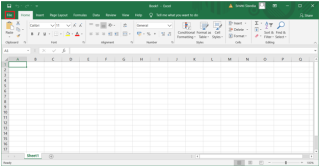
Независимо дали използвате компютъра си за работа или за учене, трябва да сте използвали електронни таблици на Microsoft Excel в един или друг момент. Това е основният офис инструмент, който идва заедно с пакета на Microsoft. Независимо дали става въпрос за Microsoft Office 365 или Microsoft Office 2019 , и двете са оборудвани с Excel. Не можем да наблегнем повече на това как човек трябва да защитава данните над файловете, тъй като те са склонни да попаднат в грешни ръце. Някой може да го копира или да направи промени във файловете. Тъй като файловете се прехвърлят онлайн или чрез Bluetooth през устройства, можете да ги заключите. Човек може да използва защитени хранилища за съхранение на пароли за Windows, за да запази пароли за такива файлове. Тъй като Excel е основният източник за създаване на електронни таблици за анализиране на данни и запазване на информация, той трябва да бъде защитен.
Освен това се въздържайте да използвате една и съща парола за всичките си акаунти. Това ще доведе до заплаха за всички акаунти и документи, които могат да бъдат изложени на грешни ръце, след като парола бъде открадната.
Ако не желаете други, които използват вашите компютри, да преминават през вашите файлове, трябва да го заключите. И така, в тази публикация обсъждаме как да защитим с парола електронна таблица на Excel, за да спрем другите да имат достъп до данните, добавят парола към файла на Excel. Нека се научим как да го направим в лесните стъпки, дадени по-долу.
Стъпки за защита с парола в Excel –
1. Отворете Microsoft Excel от работния плот или го въведете в лентата за търсене в менюто "Старт". Кликнете върху иконата.
2. Отворете Excel, който искате да защитите с паролата. Отидете на опцията Файл в лентата с главно меню.

3. Щракнете върху опцията Информация , след което ще видите няколко в десния панел на прозореца.
4. Изберете първата опция, която гласи Protect Workbook. Щракнете с десния бутон върху ще ви покаже повече опции, а именно-


5. Щракнете върху Шифроване с парола .

6. На екрана ви се появява подканващо съобщение. Дава се място за въвеждане на паролата. Създайте силна парола и я запазете във вашия мениджър на пароли за бъдещи справки.
Прочетете също: LastPass или 1 парола: Кое е по-добро?
7. Сега, когато се опитате да отворите този файл на excel, той ще изисква от вас да въведете парола. Следователно защитеният файл се споделя с паролата, която се споделя. Така че само потребителите с правилна парола получават достъп до информацията.
Освен това можете да защитите папки в Windows с парола за допълнителна сигурност. Дори ако възстановите изтрит файл на excel , това ще изисква от вас да въведете парола за достъп до него.
присъда:
Можете също да защитите с парола файловете си в Google Диск . Добре е да научите стъпките за заключване на файлове на Excel, докато сте офлайн, преди да го прикачите към имейлите и т.н. Excel заключен за редактиране е добър, тъй като ви спестява от всякакъв вид презаписване. Поради това е много препоръчително практикуването на защитено споделяне на файлове. Докато приключваме публикацията, бихме искали да знаем вашите мнения. Вашите предложения и коментари са добре дошли в секцията за коментари по-долу. Споделете информацията с вашите приятели и други, като споделите статията в социалните медии.
Обичаме да чуваме от вас!
Ние сме във Facebook , Twitter , LinkedIn и YouTube . За всякакви въпроси или предложения, моля, уведомете ни в секцията за коментари по-долу. Обичаме да се свържем с вас с решение. Редовно публикуваме редовно съвети и трикове, заедно с решения на често срещани проблеми, свързани с технологиите. Абонирайте се за нашия бюлетин, за да получавате редовни актуализации за света на технологиите.
Свързани теми:
Най-добрите мениджъри на пароли за Windows 10.
Как мога да защитя Mac с мениджър на пароли.
Ако се абонирате за една или повече от услугите на Sky и живеете в Обединеното кралство и Ирландия, вие автоматично се класирате за Sky VIP награди. Sky VIP е подсладител
Има много опции във Fire OS, които ви позволяват да изтеглите любимите си филми на таблета си за гледане в офлайн режим. Независимо дали искате
Apples Continuity Camera е просто решение, което ви позволява да свържете камерата на вашия iPhone към вашия MacBook за видео разговори. По-добре е от използването на
В началото на „Сълзите на кралството“ вероятно ще съберете много нови предмети без идея какво да правите с тях. По същия начин по време на урока,
Когато искате да подобрите визуалното разказване на истории във видеоклипове, настройването на честотата на кадрите или темпото, с което се появява последователност от изображения в непрекъснатост, е
Въпреки че въвеждането на бележки в Google Keep е напредък спрямо традиционния метод с писалка и хартия, той постепенно се премахва поради по-здравите
Obsidian е популярно приложение за водене на бележки, което ви помага да организирате задачи и да сте в крак с графика си. Той използва трезори и папки, за да функционира и
Персонализирането може да промени играта, когато организирате вашите файлове. Вашите компютърни файлове имат икони, които обикновено се избират от операционната система. В повечето случаи изглеждат
Изследването на света на "Minecraft" е един от основните аспекти на играта, където търсенето на различни предмети, инструменти, блокове и сандъци е
Хаштаговете произхождат от Twitter, за да категоризират темите под конкретни ключови думи в индекса. В наши дни те се използват повече като хитра маркетингова тактика за увеличаване








